Du beginnst, indem du dein Plugin in das plugins/ Verzeichnis hochlädst. Und ein kleiner Hinweis: Archive funktionieren hier nicht. Hier geht es nur um "ausgepackte" Formate, also kein *.zip oder *.tgz.
Lexikon für deinen JTL-Shop
Benutzerfreundliche Features
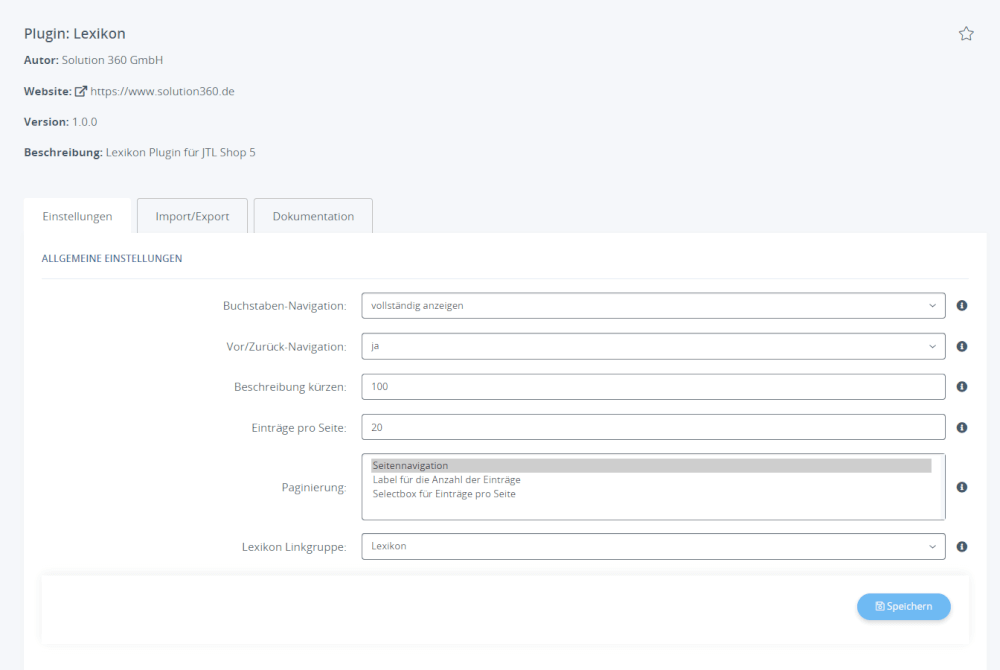
Simple Konfiguration
Die Konfiguration des Lexikon-Plugins ist sehr einfach gehalten. Folgende Dinge können konfiguriert werden:
Darstellung der Buchstaben-Navigation
Aktivierung der Vor-/Zurück-Navigation
Länge der Textvorschau
Anzahl der Beiträge pro Seite
Paginierungsart
Linkgruppen Zuordnung
Zusätzlich gibt es eine Im-/Export-Funktion, zur schnellen Bearbeitung.
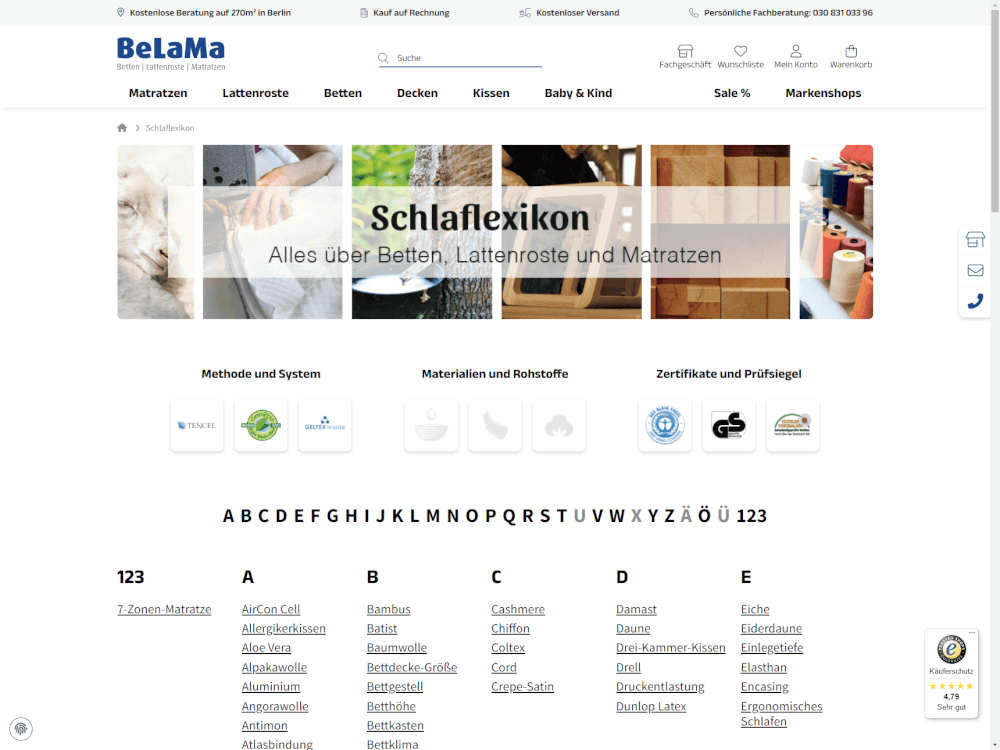
Usability optimierte Darstellung
Kunden haben im Frontend ein übersichtliches Alphabet, in dem sie gezielt einen Buchstaben auswählen können. Danach werden die entscheidenden Beiträge gefiltert und angezeigt.
Das Alphabet bleibt dabei bestehen und kann weiterhin zur weiteren Recherche genutzt werden.
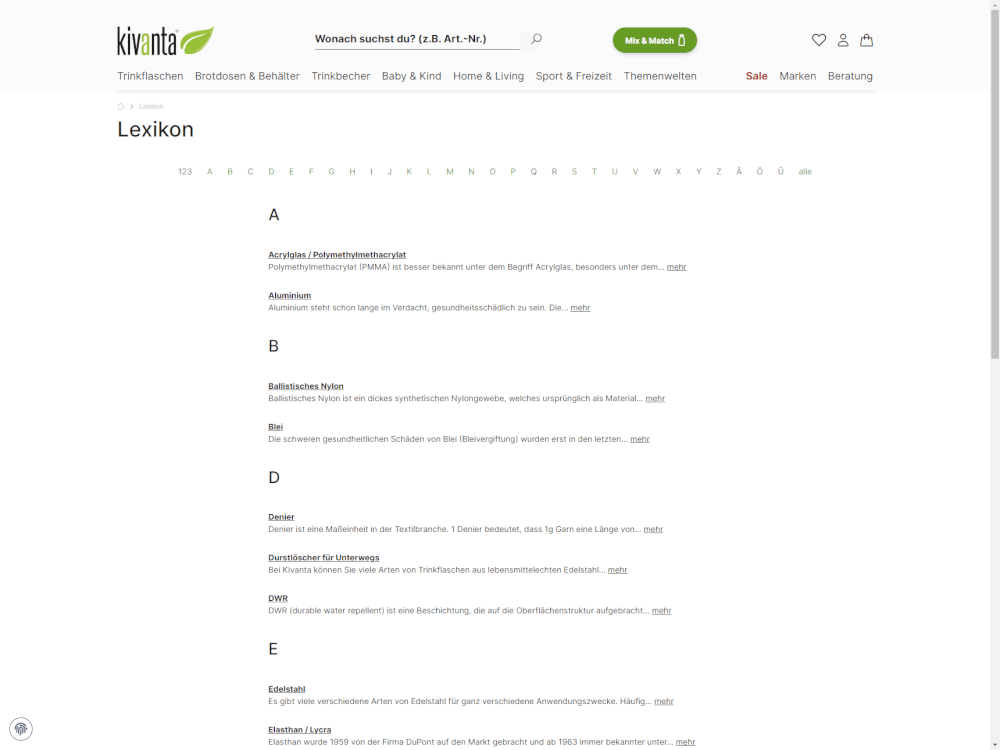
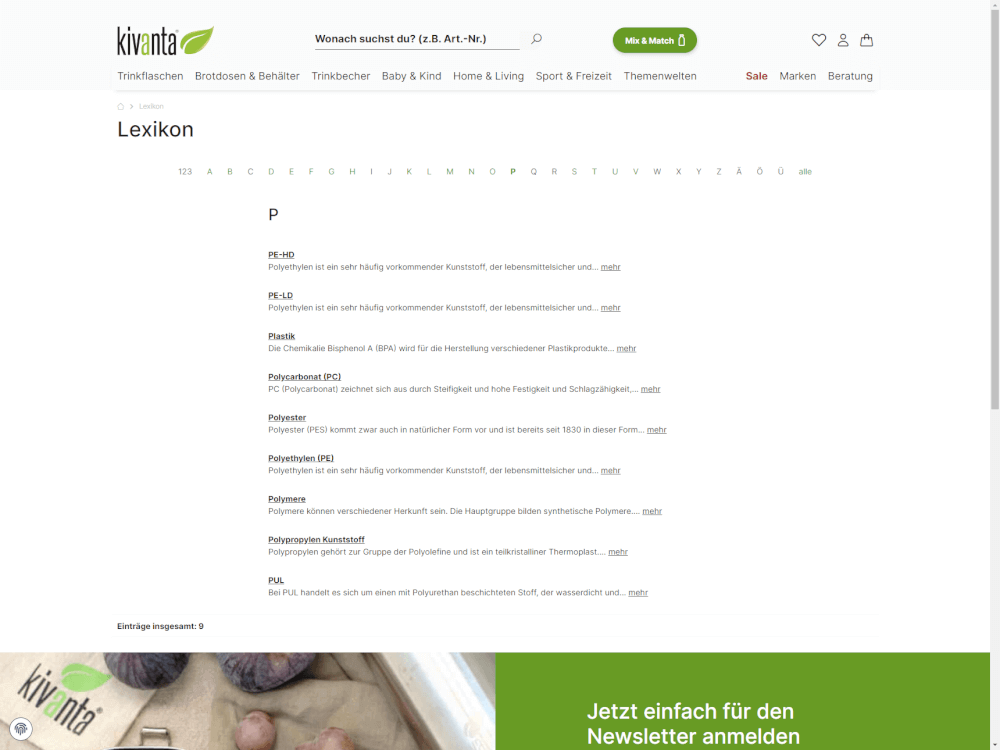
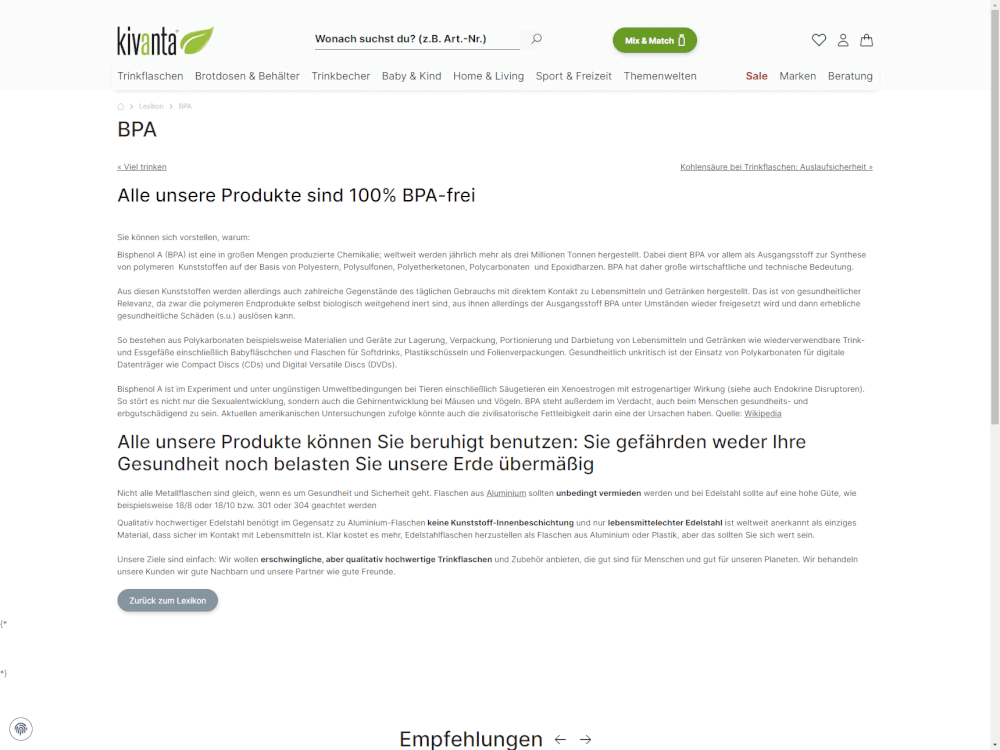
So installierst du das JTL-Plugin
Falls du es liebst, Dinge direkt im Backend zu erledigen, haben wir gute Nachrichten! Du kannst dein zip-Archiv bequem über den „Plugin-Manager“ im Reiter „Upload“ hochladen.
Nachdem du deinen Plugin-Schatz hochgeladen hast, starte die eigentliche Installation. Und wo? Natürlich im Backend, unter dem Menüpunkt „Plugin-Manager“ im Reiter „Vorhanden“.
Ja, du hast richtig gelesen! Die Installation kümmert sich von ganz alleine um alles. Lehne dich zurück und schau zu, wie die Magie geschieht.
Du suchst eine professionelle Agentur mit erfahrenen Experten für deinen Shop-Relaunch, bei der Entwicklung eines Plugins oder in der strategischen Ausarbeitung einer nachhaltigen Online Marketing Strategie? Dann warte nicht länger und rufe uns gerne persönlich an unter +49(0) 30 208 476 700, schreibe uns eine E-Mail an mail@solution360.de oder nutze ganz bequem unser Kontaktformular.
Wir freuen uns über jeden Anruf und deine Nachricht!

